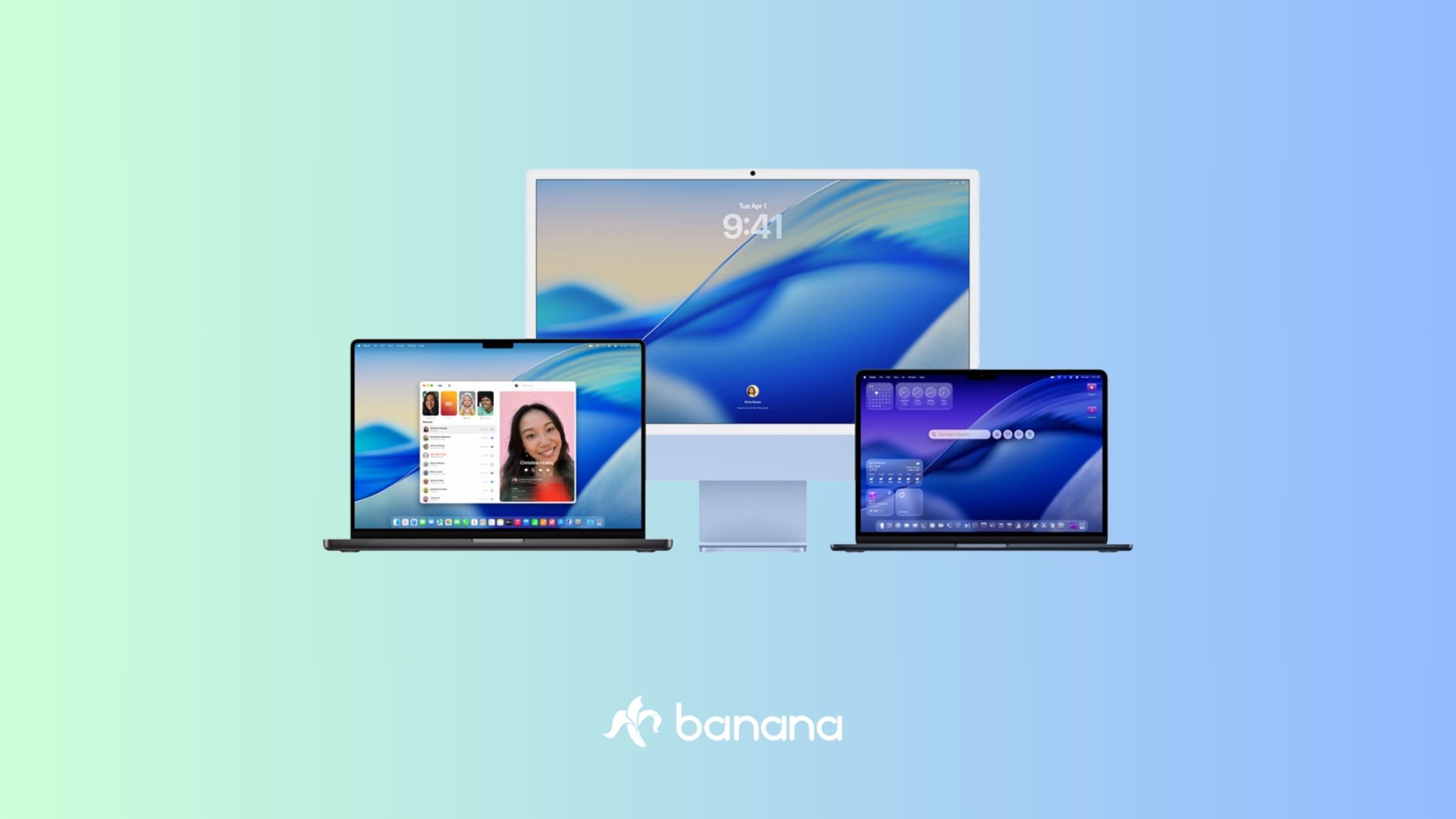Time Machine es mucho más que una simple herramienta de copias de seguridad. Esta utilidad de Apple mantiene nuestro Mac protegido frente a pérdidas accidentales de archivos o para restaurar nuestro Mac completo a un momento temporal anterior.
¿Para qué sirve Time Machine?
Time Machine es la aplicación de Apple para realizar copias de seguridad de tu Mac en discos duros externos. Además estas copias de seguridad se pueden proteger por contraseña para que nadie pueda acceder a nuestro contenido y tenemos la opción de restaurar solo un archivo o una carpeta específica de nuestro sistema, lo que resulta tremendamente útil y rápido.
¿Qué necesito para realizar una copia de seguridad en Mac?
Apple te da la oportunidad de guardar una copia de seguridad tanto en un disco duro externo como en el almacenamiento interno de tu AirPort Time Capsule. Puedes aprender más sobre este productos en este artículo.
El disco duro externo se puede conectar a través de un puerto USB o Thunderbolt del Mac, pero es recomendable utilizar el puerto Thunderbolt porque nos ofrece una velocidad muy superior a la del USB.
Los nuevos puertos Thunderbolt 3 de Apple están pensados para la edición de video en 5K y por tanto cuentan con una velocidad de transferencia de datos de hasta 40 gigabits por segundo (el doble que Thunderbolt 2 y ocho veces más que USB 3). Es decir, son capaces de transferir hasta 5 GB de datos por segundo. Sin duda la mejor opción para realizar una copia de seguridad de todo tu sistema.
¿Cómo hacer una copia de seguridad en Time Machine?
Antes de nada debemos tener el disco duro listo y conectado. Nada más conectar el disco duro externo a tu Mac el sistema operativo posiblemente te pregunte directamente si quieres usar la unidad conectada para realizar la copia de seguridad con Time Machine.
En ese momento te dará la opción de “Encriptar disco de copia”, lo cual es recomendable. De esta manera puedes establecer una contraseña para recuperar tus archivos.
Eso sí, ten en cuenta que si olvidas la contraseña habrás perdido los archivos porque no hay manera de desencriptarlos sin la contraseña. Para terminar la selección haz clic en “Usar este disco”.
En caso de que tu sistema operativo no te abra Time Machine automáticamente al conectar tu disco duro externo puedes hacerlo manualmente yendo a Apple > Preferencias del Sistema > Time Machine.
A continuación haz clic en “Seleccionar disco de copia de seguridad” para buscar tu unidad externa en la lista y, a continuación, haz clic en “Usar disco”.
Es útil saber que se pueden utilizar más de una unidad externa para tu copia de seguridad, en caso de que quieras realizar por ejemplo una en casa y otra en el trabajo.
Si seleccionamos la opción de “Copia de seguridad automática”, Time Machine realizará un backup automático a la hora de las últimas 24 horas. Además se almacenará un backup diario de los últimos treinta días y otro backup por semana de los últimos meses. Conforme el disco duro se vaya quedando sin espacio se irán eliminando automáticamente las copias más antiguas.
Si no deseamos que sean automáticas, podemos desactivar la opción en cualquier momento y además tenemos la opción de realizar una copia de seguridad manual cuando queramos.
De todas formas, es importante tener en cuenta que Time Machine solo realiza una copia de seguridad de los archivos y carpetas que hayan cambiado desde la última copia de seguridad, y no de todo el disco duro entero. Por esta razón la primera copia de seguridad puede tardar un poco, pero las siguientes copias de seguridad automáticas normalmente se realizan en pocos minutos. Además Time Machine puede realizar copias de seguridad incluso cuando está en modo reposo.
De todas formas, si deseamos reducir el tamaño de las copias de seguridad, en el menú “Opciones” podemos elegir excluir de la copia de seguridad ciertos elementos que tengamos almacenados en otros lugares, como ocurre con los videos y fotografías en iCloud.
¿Cómo restaurar archivos o carpetas individuales en Time Machine?
Para restaurar un archivo específico en tu Mac debes ir a la carpeta donde se encuentra ese archivo o donde estaba antes de borrarlo por accidente por ejemplo.
Una vez tenemos la carpeta abierta vamos al menú y buscamos la opción “Time Machine”. De esta manera se abre un menú interactivo que nos permite navegar por las distintas versiones que tenemos guardadas de Time Machine para esa carpeta en concreto y podemos seleccionar aquella en la que nuestro archivo todavía esté presente.
Para terminar hacemos clic en “Restaurar” y Time Machine hará honor a su nombre y como una máquina del tiempo hará retroceder esa carpeta hasta el momento elegido.
Por supuesto, Time Machine te permite restaurar todo tu Mac completo a un estado anterior. En ese caso debes ir al menú de recuperación de Mac manteniendo pulsado Cmd + R al reiniciar el equipo. En el menú que aparece tenemos que seleccionar la opción “Restaurar desde una copia de seguridad de Time Machine” y podremos seleccionar y restaurar nuestro ordenador por completo.
Aquí les dejamos algunos de los artículos más leídos de nuestro blog, por si te interesa visitarlos:
1º Como Sincronizar iCal con Google Calendar.
2º Como grabar la pantalla del Mac con QuickTime.
3º Mejores antivirus para Mac en 2018.
Jacobo González
Banana Computer
jacobo@bananacomputer.com
928 242 828